Сергей Тимофеев - 3ds Max 2012
- Название:3ds Max 2012
- Автор:
- Жанр:
- Издательство:БХВ-Петербург
- Год:2012
- ISBN:нет данных
- Рейтинг:
- Избранное:Добавить в избранное
-
Отзывы:
-
Ваша оценка:
Сергей Тимофеев - 3ds Max 2012 краткое содержание
Для широкого круга пользователей.
3ds Max 2012 - читать онлайн бесплатно ознакомительный отрывок
Интервал:
Закладка:
Рис. 2.158. Расположение колец
Рис. 2.159. Окончательная модель без сглаживания и со сглаживанием Итак, вы создали модель гранаты методом редактирования Poly - объекта. На рис. 2.159 показана визуализация этой модели, а также визуализация такой же мо-дели, но с применением модификатора TurboSmooth (Турбосглаживание). На вся-кий случай готовая модель гранаты находится в файле Granata.max в папке Primeri_Scen\ Glava_2 на компакт - диске.
Подводим итог
В данной главе вы изучили общие правила и порядок моделирования при помощи геометрических объектов. Мы коснулись следующих основных тем: типы моделей — важно помнить множество типов моделей и их особенности,
т. к. от типа модели зависит совокупность приемов и средств воздействия на нее. Существует несколько типов:
процедурные объекты — характеризуются наличием параметров, описываю-щих их форму, а сама форма их всегда заранее известна;
M esh (сеть) — данный тип предполагает абсолютно произвольную форму модели, которая не описывается какими - либо параметрами. Для редактиро-вания данных форм существуют специальные инструменты;
Poly (поли) — обладает всеми свойствами сети, но при этом располагает го-раздо большим инструментарием для редактирования формы;
NURBS (Нурбс - поверхность) — особый тип математических моделей, формы которых определяются специальными формулами. Хорошо подходят для пе-редачи плавных, округлых форм;
процедурные объекты — мы рассмотрели некоторые отдельные группы про - цедурных объектов, помимо стандартных и улучшенных примитивов, а именно:
Doors (Двери) — совокупность инструментов, позволяющих создавать раз-личные двери;
Windows (Окна) — инструменты, позволяющие создавать разные по форме и методу открывания окна;
Stairs (Лестницы) — инструменты, создающие разные лестницы: прямые, спиральные и проч.;
модификаторы — специальные наборы команд, позволяющие по - разному пре-образовывать объекты. В рамках данной главы мы рассмотрели общий порядок работы с модификаторами, а также отдельные их варианты:
Twist (Скручивание) — позволяет произвольно скручивать форму модели; Taper (Заострение) — позволяет как заострять, так и затуплять формы моде-
лей;
Skew (Наклон) — позволяет наклонять объекты в разные стороны; Stretch (Растяжение) — растягивает или, наоборот, сплющивает формы мо-
делей;
Squeeze (Сжатие) — позволяет сжимать или, наоборот, "расправлять" формы моделей;
Spherify (Округление) — округляет любую форму; FFD (Свободная деформация формы) — позволяет абсолютно произвольно
деформировать модель;
Lattice (Клетка) — позволяет создавать модель клетки на основе сегментаци-онного "каркаса" модели;
Push (Давить) — создает эффект, будто бы объект распирает изнутри; Noise (Шум) — позволяет сделать поверхность объекта рыхлой, неоднород-
ной;
Slice (Разрез) — позволяет сделать разрез модели; Shell (Ракушка) — позволяет задавать "толщину" стенкам модели; Cap Holes (Покрыть проемы) — позволяет закрывать открытые формы мо-
делей;
Wave (Волна) — позволяет создавать волнообразные деформации модели; практика работы с модификаторами, в рамках которой вы создали витую конст-
рукцию, обрамляющую дверной проем в помещении, а также создали модель небольшой подушки с использованием модификаторов;
булевы операции — это операции сложения, вычитания и пересечения форм мо-делей. Мы рассмотрели порядок выполнения всех указанных операций, а также порядок работы с булевыми подобъектами;
работа с Poly - объектами включает в себя работу с множеством инструментов и приемов редактирования, а именно:
перевод процедурных объектов в тип Poly;
инструменты обработки вершин;
инструменты обработки ребер;
инструменты обработки границ;
инструменты обработки полигонов;
порядок сглаживания Poly - модели;
практика создания Poly - моделей — на примере создания модели ручной гранаты.
Г Л А В А 3
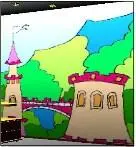
Моделирование
на основе сплайнов До сих пор мы создавали лишь геометрические объекты, которые являются объем-ными телами. Однако в 3ds Max есть специальные объекты, позволяющие чертить, создавать формы линий — это сплайны . Сплайны представляют собой обыкно -венные двухмерные линии, которые вы привыкли видеть, например, в CorelDRAW и других двухмерных векторных редакторах.
Для чего нужны двухмерные линии в трехмерном пространстве? На их основе можно создавать трехмерные модели, применяя тот или иной способ создания мо-делей на основе сплайнов. Таких способов достаточно много, по ходу изучения мы будем постоянно с ними сталкиваться. Применение подобных методов моделиро-вания называется сплайновым моделированием и позволяет создавать множество самых разнообразных форм.
Виды сплайнов
Работая со сплайнами, мы будем оперировать двумя их группами: Splines (Сплай-ны) и Extended Splines (Улучшенные сплайны). Рассмотрим формы сплайнов дан-ных групп.
Стандартные сплайны
Набор сплайнов расположен в первом разделе командной панели — Create (Соз-дать), во втором подразделе — Shapes (Формы). По стандартным настройкам рас-крыта группа инструментов создания стандартных сплайнов. Здесь перед нами 11 инструментов создания сплайнов (рис. 3.1). Сплайны создаются точно так же, как и геометрические объекты: в одно, два или три действия. Форма их настраивается при помощи характерных параметров — так же, как и форма геометрических объектов. Первый сплайн — Line (Линия) создает-ся произвольно и позволяет рисовать линии любой формы. На рис. 3.2 отображены разные сплайны. Вкратце опишу все возможные сплайны. Line (Линия) — линия произвольной формы. Выберите данный инструмент, пе-
реведите курсор в любое из ортографических окон проекций и, щелкая в разных местах окна, создайте ломаную линию. Чтобы закончить рисование линии, можно либо нажать правую кнопку мыши, либо совместить начало и конец линии. В таком случае появится вопрос "Close spline?" — нажмите кнопку Да , и создание формы прекратится. Обратите также внимание, что для создания ломаной линии необхо-димо именно щелкать мышью в разных точках окна проекций. Если же вы будете нажимать кнопку мыши и, не отпуская ее, перемещать курсор, то линия будет соз-даваться округлой.
Интервал:
Закладка:






![Сергей Тимофеев - Как Из Да́леча, Дале́ча, Из Чиста́ Поля... [CИ]](/books/1094661/sergej-timofeev-kak-iz-da-lecha-dale-cha-iz-chista.webp)






